Amarok/QuickStartGuide/GettingStarted/uk: Difference between revisions
No edit summary |
(Updating to match new version of source page) |
||
| (55 intermediate revisions by 2 users not shown) | |||
| Line 1: | Line 1: | ||
[[Category:Amarok2.8]] | |||
<languages /> | <languages /> | ||
==Початкові зауваження== | ===Початкові зауваження=== | ||
===Як запустити Amarok=== | ====Як запустити Amarok==== | ||
Якщо ви вже знайомі з можливостями вашої операційної системи, ви, ймовірно, вже знаєте як запустити Amarok, отже можете перейти до [[#Перший запуск|наступного пункту]]. Якщо ж у вас виникають труднощі, скористайтеся наведеними нижче порадами. | Якщо ви вже знайомі з можливостями вашої операційної системи, ви, ймовірно, вже знаєте як запустити '''Amarok''', отже можете перейти до [[#Перший запуск|наступного пункту]]. Якщо ж у вас виникають труднощі, скористайтеся наведеними нижче порадами. | ||
====Запуск за допомогою Плазми==== | =====Запуск за допомогою Плазми===== | ||
Якщо ви працюєте у [[Special:mylanguage/Plasma|робочому просторі Плазми]], ви можете запустити '''Amarok''' у один з таких способів: | |||
Якщо ви працюєте у | *натисканням кнопки [[Special:mylanguage/Kickoff|Kickoff]] з наступним вибором пункту <menuchoice>Програми -> Звук і Відео -> Amarok</menuchoice>. | ||
</ | *за допомогою [[Special:mylanguage/KRunner|KRunner]] (типова комбінація клавіш для запуску — <keycap>Alt+F2</keycap>); введіть <code>amarok</code> і натисніть клавішу <keycap>Enter</keycap>. | ||
=====За допомогою програми для керування файлами===== | |||
Відкрийте файл звукових даних у форматі, який може відтворювати '''Amarok'''. | |||
====Перший запуск==== | |||
Під час першого запуску '''Amarok''' ви побачите діалогове вікно, у якому програма попросить вас вказати локаль: | |||
<span class="mw-translate-fuzzy"> | |||
[[Image:Amarok_Locale_Selection.png|250px|center]] | |||
</span> | |||
[[ | Далі, буде відкрито вікно майстра початкового налаштування, у якому програма запитає вас про те, де розташовано файли вашої музичної збірки. Якщо у вашій системі [[System Settings/Account Details/uk#Paths|налаштовано каталог для зберігання музики]], '''Amarok''' знайде потрібний каталог і спитає вас, чи слід його використовувати: | ||
<span class="mw-translate-fuzzy"> | <span class="mw-translate-fuzzy"> | ||
[[Image:FirstRunCollection2_(uk).png|250px|center]] | |||
</span> | </span> | ||
Якщо у діалоговому вікні ви натиснете кнопку <menuchoice>Ні</menuchoice>, програма відкриє інше діалогове вікно, за допомогою якого ви зможете вказати теку, у якій зберігаються ваші музичні дані: | |||
<span class="mw-translate-fuzzy"> | <span class="mw-translate-fuzzy"> | ||
[[File:Amarok2.4ConfigureCollection_uk.png|400px|center]] | |||
</span> | </span> | ||
Див. [[Special:mylanguage/Amarok/QuickStartGuide/TheMusicCollection#Setting_up_a_collection|Налаштування збірки]]. | |||
Після вибору теки, у якій зберігаються ваші музичні дані, '''Amarok''' виконає пошук файлів даних у основній теці та підтеках для створення збірки. Тривалість пошуку залежатиме від кількості композицій та швидкості обробки даних. | |||
====Як завершити роботу Amarok==== | |||
Якщо ви хочете завершити роботу '''Amarok''': | |||
* Натисніть комбінацію клавіш <keycap>Ctrl+Q</keycap>, коли вікно '''Amarok''' буде активовано, або | |||
* Скористайтеся пунктом <menuchoice>Вийти</menuchoice> у меню <menuchoice>Amarok</menuchoice>, або | |||
* Наведіть вказівник миші на піктограму з синім зображенням голови вовка у системному лотку і клацніть правою кнопкою миші. Програма відкриє таке контекстне меню: | |||
<span class="mw-translate-fuzzy"> | <span class="mw-translate-fuzzy"> | ||
[[Image:Amarokrightmenu_(uk).png|thumb|center]] | |||
</span> | </span> | ||
Якщо ви просто закриєте вікно '''Amarok''' натисканням кнопки <menuchoice>Закрити</menuchoice> на смужці заголовка, '''Amarok''' продовжить роботу у фоновому режимі. Керувати роботою програми можна буде за допомогою піктограми з синім зображенням голови вовка у системному лотку: | |||
<span class="mw-translate-fuzzy"> | <span class="mw-translate-fuzzy"> | ||
[[Image:amaroksystray.png|center]] | |||
</span> | </span> | ||
Якщо ви завершите сеанс роботи або вимкнете комп’ютер без завершення роботи '''Amarok''', частину встановлених вами параметрів може бути не збережено, якщо ви не користуєтеся KDE. | |||
{{Prevnext2 | {{Prevnext2 | ||
| prevpage=Special:mylanguage/Amarok | nextpage=Special:mylanguage/Amarok/QuickStartGuide/TheAmarokWindow | | prevpage=Special:mylanguage/Amarok | nextpage=Special:mylanguage/Amarok/QuickStartGuide/TheAmarokWindow | ||
| prevtext= | | prevtext=Основна сторінка | nexttext=Вікно Amarok | ||
| index=Special:mylanguage/Amarok/QuickStartGuide | indextext= | | index=Special:mylanguage/Amarok/QuickStartGuide | indextext=Повернутися до меню | ||
}} | }} | ||
[[Category:Amarok]] | [[Category:Amarok/uk]] | ||
[[Category: | [[Category:Звук і відео/uk]] | ||
[[Category: | [[Category:Підручники/uk]] | ||
Latest revision as of 18:30, 4 July 2013
Початкові зауваження
Як запустити Amarok
Якщо ви вже знайомі з можливостями вашої операційної системи, ви, ймовірно, вже знаєте як запустити Amarok, отже можете перейти до наступного пункту. Якщо ж у вас виникають труднощі, скористайтеся наведеними нижче порадами.
Запуск за допомогою Плазми
Якщо ви працюєте у робочому просторі Плазми, ви можете запустити Amarok у один з таких способів:
- натисканням кнопки Kickoff з наступним вибором пункту .
- за допомогою KRunner (типова комбінація клавіш для запуску — Alt+F2); введіть
amarokі натисніть клавішу Enter.
За допомогою програми для керування файлами
Відкрийте файл звукових даних у форматі, який може відтворювати Amarok.
Перший запуск
Під час першого запуску Amarok ви побачите діалогове вікно, у якому програма попросить вас вказати локаль:
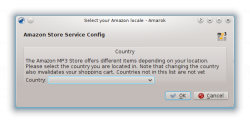
Далі, буде відкрито вікно майстра початкового налаштування, у якому програма запитає вас про те, де розташовано файли вашої музичної збірки. Якщо у вашій системі налаштовано каталог для зберігання музики, Amarok знайде потрібний каталог і спитає вас, чи слід його використовувати:
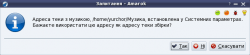
Якщо у діалоговому вікні ви натиснете кнопку , програма відкриє інше діалогове вікно, за допомогою якого ви зможете вказати теку, у якій зберігаються ваші музичні дані:
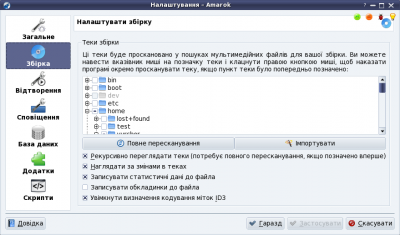
Див. Налаштування збірки.
Після вибору теки, у якій зберігаються ваші музичні дані, Amarok виконає пошук файлів даних у основній теці та підтеках для створення збірки. Тривалість пошуку залежатиме від кількості композицій та швидкості обробки даних.
Як завершити роботу Amarok
Якщо ви хочете завершити роботу Amarok:
- Натисніть комбінацію клавіш Ctrl+Q, коли вікно Amarok буде активовано, або
- Скористайтеся пунктом у меню , або
- Наведіть вказівник миші на піктограму з синім зображенням голови вовка у системному лотку і клацніть правою кнопкою миші. Програма відкриє таке контекстне меню:

Якщо ви просто закриєте вікно Amarok натисканням кнопки на смужці заголовка, Amarok продовжить роботу у фоновому режимі. Керувати роботою програми можна буде за допомогою піктограми з синім зображенням голови вовка у системному лотку:

Якщо ви завершите сеанс роботи або вимкнете комп’ютер без завершення роботи Amarok, частину встановлених вами параметрів може бути не збережено, якщо ви не користуєтеся KDE.
